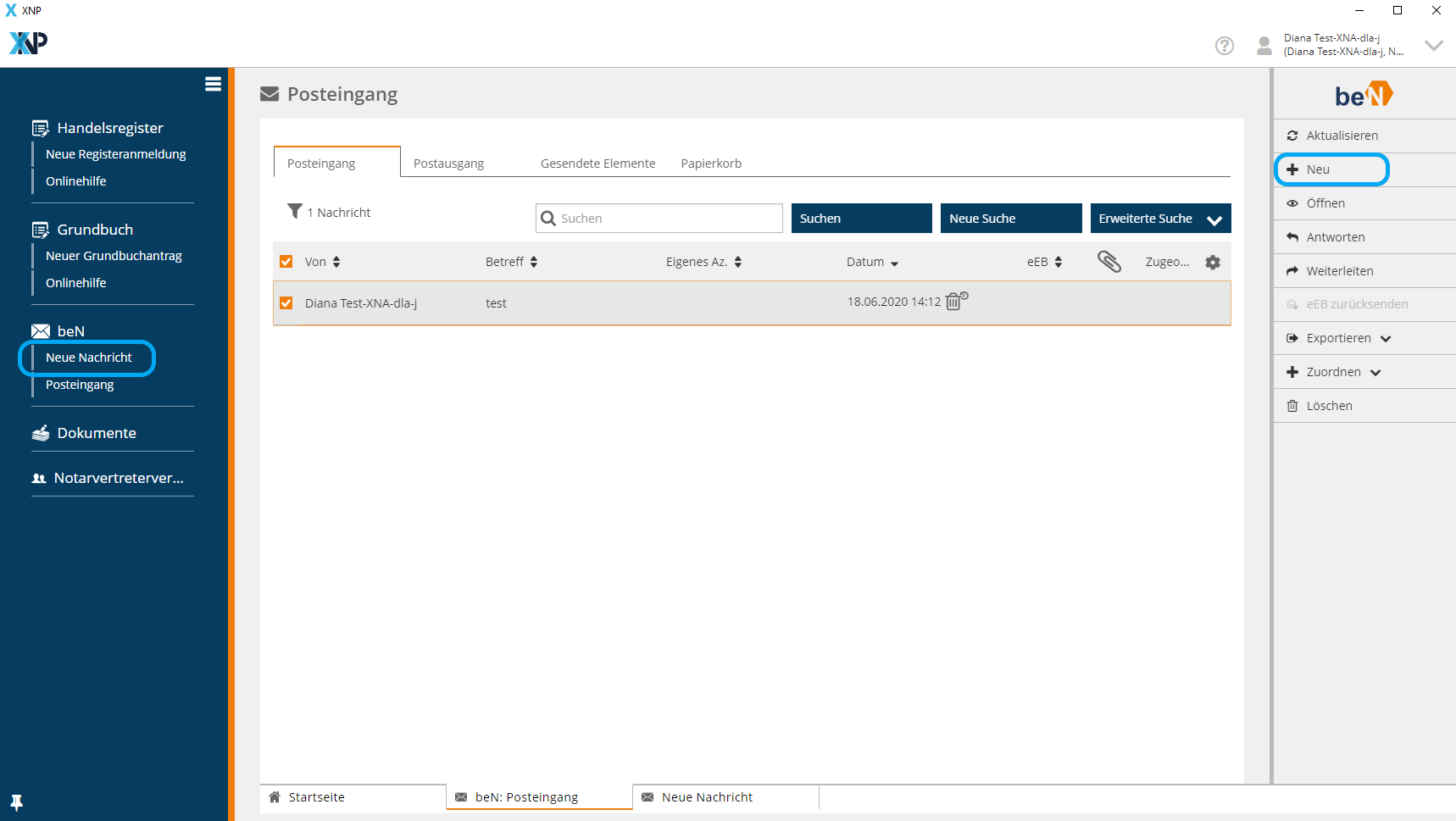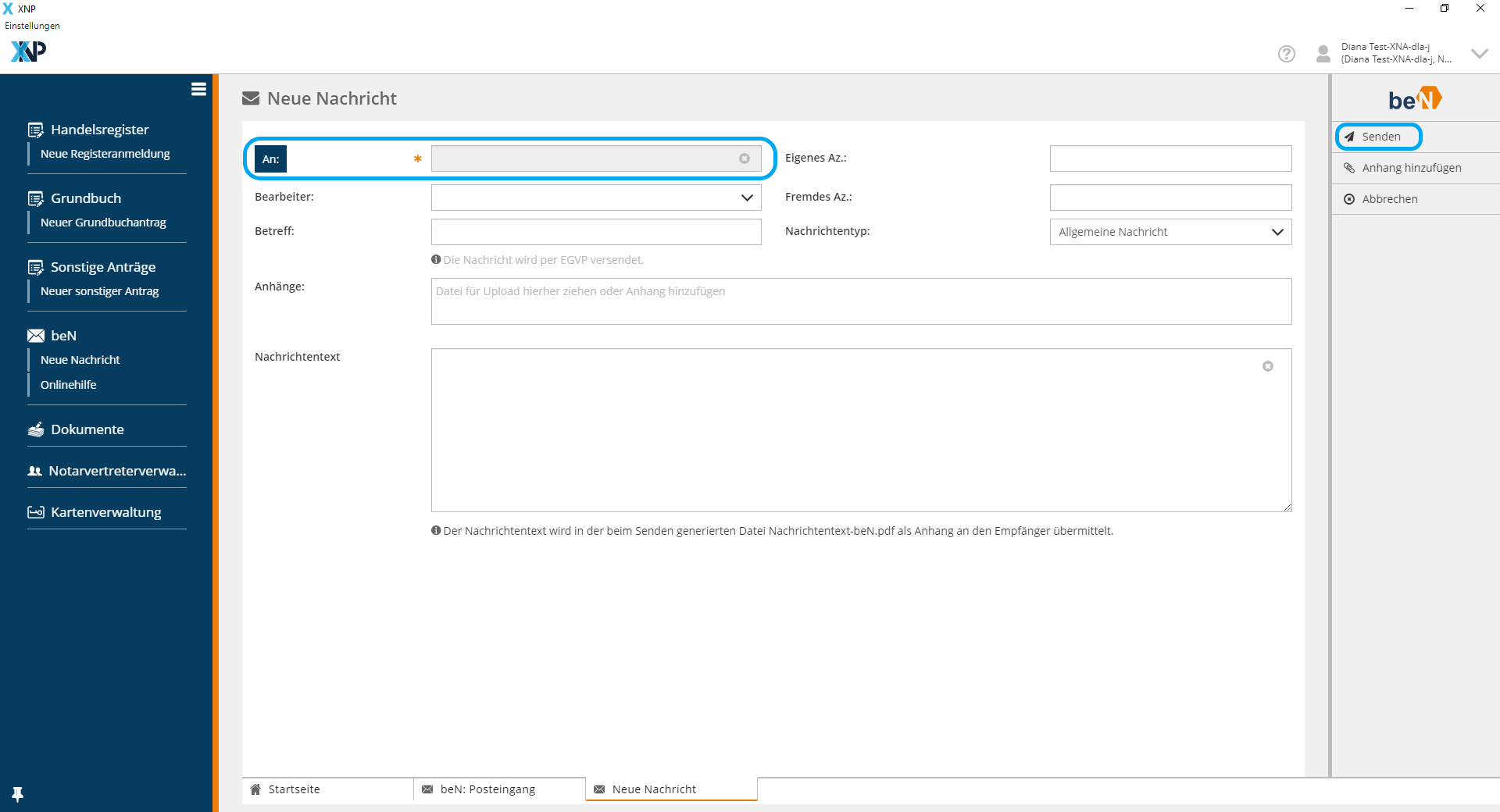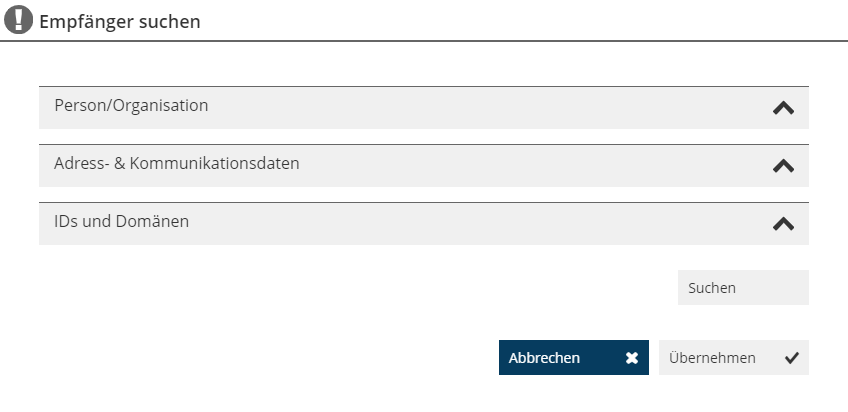Einrichtungen
- Notarielle Online-Verfahren allgemein
- Aktuelles, Versionsinformationen & FAQ
- Einstiegshilfen
- Aktionen vor der Videokonferenz
- Aktionen innerhalb eines Vorgangs
- Vorbereitung und Durchführung der Videokonferenz
- Aktionen nach der Videokonferenz
- Übergabe von Vorgängen an den Amtsnachfolger
- Abrechnung und SEPA-Lastschriftverfahren
-
Unsere Einrichtungen
-
- Notarielle Online-Verfahren allgemein
- Aktuelles, Versionsinformationen & FAQ
- Einstiegshilfen
- Aktionen vor der Videokonferenz
- Aktionen innerhalb eines Vorgangs
- Vorbereitung und Durchführung der Videokonferenz
- Aktionen nach der Videokonferenz
- Übergabe von Vorgängen an den Amtsnachfolger
- Abrechnung und SEPA-Lastschriftverfahren
- Support
- Verfügbarkeit
- Technischer Bereich
Neue Nachricht erstellen und versenden
Sobald Sie die XNP-Anwendung installiert und Ihr beN-Postfach aktiviert haben, können Sie Nachrichten in beN erstellen.
Um die Eingabemaske für eine neue Nachricht zu öffnen, klicken Sie entweder in der Navigationsleiste unter beN auf die Schaltfläche Neue Nachricht oder alternativ in der Aktionsleiste auf Neu.
Geben Sie nachstehende Pflichtangaben an, ohne diese keine Nachricht abgesendet werden kann:
- Empfänger (Postfach muss existent sein) mit seperatem Suchdialog
Suchfunktion im Feld Empfänger einer beN-Nachricht
Für den Versand einer Nachricht muss über das Feld An: der Name des Empfängers ausgewählt werden.
- Nach Klick auf An: oder in die Empfängerzeile öffnet sich die Suchmaske Empfänger suchen mit folgenden Suchbereichen
- Person/Organisation
- Adress- & Kommunikationsdaten
- IDs und Domäne
- Die Pfeile Λ rechts jedes Suchbereichs öffnen die entsprechenden Suchfelder. Es müssen mindestens 3 Zeichen, außer Hausnummer, für ein Suchergebnis eingetragen werden. Das Mülleimer-Symbol löscht alle eingetragenen Daten des Suchbereichs vollständig.
- Nachdem Sie alle gewünschten Suchkriterien angegeben haben, müssen Sie die Suche gezielt mittels Klick auf die Schaltfläche Suchen auslösen.
- Das System zeigt alle gefundenen Treffer in einer Liste unterhalb der Suche an.
- Die Suchergebnisse lassen sich m.H. folgender Spalten sortieren:
- Person/Organisation
- PLZ
- Ort
- Externe-ID (= technische ID für Justiz-Postfächer genutzt, z.B. U1101)
- EGVP-ID (= ID des elektronischen Gerichts- und Verwaltungspostfachs auf notar.de zu ermitteln, z.B. DE.BEN_PROD.1234)
- Ist der gewünschte Empfänger gefunden, wird er mittels Haken in der Checkbox ausgewählt und durch Übernehmen als Empfänger der beN-Nachricht angefügt.
Grundsätzlich ist zur Suche der Amtsgerichte anzumerken, dass es bei den Bezeichnungen keinen Standard bei der Justiz gibt und die Amtsgerichte somit nicht immer - insbesondere bei der Suche über Organisation - einheitlich bezeichnet und aufgefunden werden können. So ist es möglich, dass Abkürzungen wie "Amtsgericht S" oder auch Fehleinträge (falsche Schreibweise) existieren.
Beachten Sie, dass bei der Empfänger-Suche immer nach den eingetragenen Suchkriterien gesucht wird, unabhängig davon, ob sie in der Spaltenübersicht der Treffer angezeigt werden oder nicht. Dies kann dazu führen, dass Sie auf den ersten Blick Suchergebnisse angezeigt bekommen, bei denen Sie nicht direkt sehen welche Information zum Treffer geführt haben.
Optionale Angaben, bevor Sie die Nachricht absenden:
- Betreff
- Nachrichtentext (maximale Zeichenanzahl: 100.000)
- Eigenes Aktenzeichen
- Aktenzeichen des Empfängers
- Bearbeiter (interner Bearbeiter beim Absender, ist für den Empfänger nicht sichtbar)
- Anhänge (max. Anzahl: 1000, max. Gesamtgröße: 200 MB)
- Nachrichtentyp (Allgemeine Nachricht/ HR-Beteiligter)
- Ein Notar kann optional die Checkbox "Die Nachricht wird auf einem sicheren Übermittlungsweg gemäß § 14 Abs. 2 Satz 2 FamFG i.V.m. § 130a ZPO gesendet." aktivieren, sofern er sich an der Anwendung mit seiner Signaturkarte angemeldet hat.
Nachdem Sie alle gewünschten Daten eingegeben haben, klicken Sie auf Senden. Erfolgreich versendete Nachrichten werden vom Postausgang in den Gesendete Elemente Ordner verschoben. Bitte beachten Sie, dass die Nachricht weder gespeichert noch versendet wird, wenn Sie das Erstellen abbrechen.
Jeder beN Nachricht wird eine "xjustiz_nachricht.xml" Datei beigefügt, die den Inhalt der Nachricht beschreibt (Begleit-XJustiz-Nachricht).
Diese XML-Datei wird in den Anhängen der Nachricht aufgeführt.
Der Betreff wird über das Feld "Verfahrensgegenstand" in der xjustiz_nachricht.xml transportiert.
Der Nachrichtentext wird über eine beim Versenden generierte PDF-Datei "Nachrichtentext-beN.pdf" transportiert und in den Anhängen der Nachricht aufgeführt.
Cookie-Einstellungen
Wir verwenden analytische Cookies, um die Inhalte unserer Website kontinuierlich zu verbessern. Wenn Sie mehr über unsere Cookies erfahren möchten, klicken Sie auf „Individuelle Cookie-Einstellungen“. Durch einen Klick auf „Ich akzeptiere“ stimmen Sie der Verwendung aller Cookies zu. Sie können Ihre Einstellungen jederzeit ändern oder widerrufen.
Individuelle Cookie-Einstellungen
Datenschutzeinstellungen
Hier finden Sie eine Übersicht über alle verwendeten Cookies. Sie können Ihre Zustimmung zu ganzen Kategorien geben oder sich weitere Informationen anzeigen lassen und so nur bestimmte Cookies auswählen.
Notwendige Cookies
Diese Cookies ermöglichen grundlegende Funktionen und sind für die einwandfreie Funktion der Website erforderlich.
Cookie-Informationen anzeigen
Cookie-Informationen verbergen
Staticfilecache
| Cookiename: | staticfilecache |
| Laufzeit: | 1 Stunde |
Persistence
| Cookiename: | persistence |
| Laufzeit: | Session Cookie |
Typo3 Frontend User
| Cookiename: | fe_typo_user |
| Laufzeit: | Session Cookie |
waconcookiemanagement
speichert die hier getroffene Auswahl
| Anbieter: | Typo3 Extension: wacon_cookie_management |
| Cookiename: | waconcookiemanagement |
| Laufzeit: | 365 Tage |
| Datenschutzlink: | https://onlinehilfe.bnotk.de/datenschutzerklaerung-onlinehilfe.html |
Cookies für Statistiken
Statistik-Cookies erfassen Informationen anonym. Diese Informationen helfen uns zu verstehen, wie unsere Besucher unsere Website nutzen.
Cookie-Informationen anzeigen
Cookie-Informationen verbergen
Matomo
Unsere Webseite benutzt den Open Source Webanalysedienst Matomo. Matomo benutzt Technologien, die die seitenübergreifende Wiedererkennung des Nutzers zur Analyse des Nutzerverhaltens ermöglichen. So können die Anzahl der Seitenaufrufe und nutzerbezogene Informationen zu statistischen und analytischen Zwecken erhoben werden.
| Anbieter: | Matomo |
| Cookiename: | _pk_id; _pk_ses |
| Laufzeit: | 395 Tage (_pk_id); 30 Minuten (_pk_ses) |
| Datenschutzlink: | https://onlinehilfe.bnotk.de/datenschutzerklaerung-onlinehilfe.html |